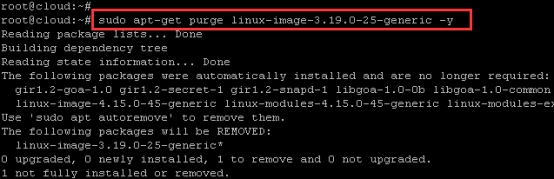使用FinalShell工具远程Windows系统服务器
第一步,打开FinalShell软件,连接管理器>新建连接>选择远程桌面连接(Windows)。
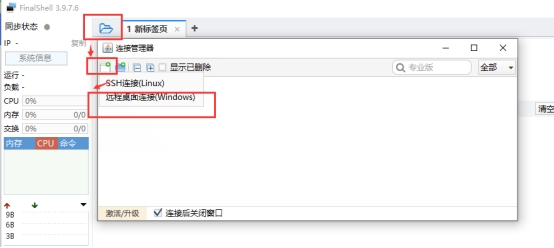
第二步,在连接管理器中,新建连接,名称可填写机器业务标识或其它名称,主机名、认证栏中的用户名和密码,都可在您购买的具体服务器的管理面板处可查看到具体消息,填写正确后,点击确认。
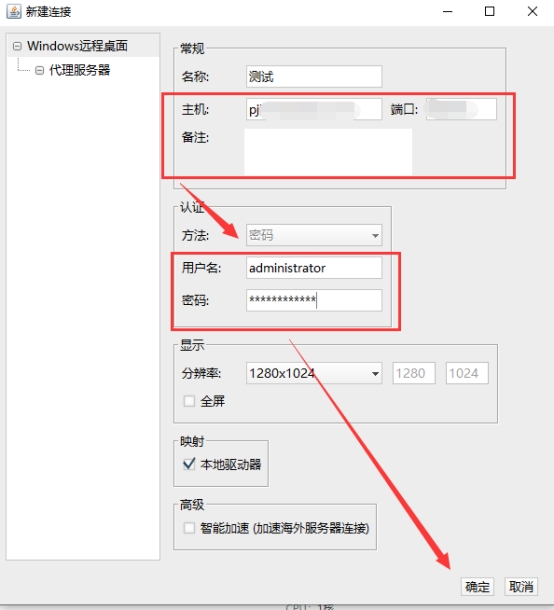
第三步,连接管理器中,找到我们刚刚添加的服务器名称“测试”,右键>连接。

此时,可查看到我们已经成功远程上Windows系统服务器。
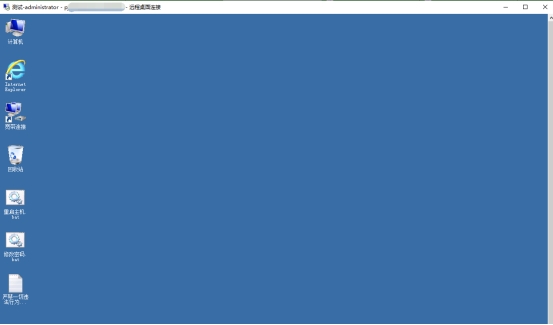
使用FinalShell工具远程Linux系统服务器
第一步,打开FinalShell软件,连接管理器>新建连接>选择SSH连接(Linux)。
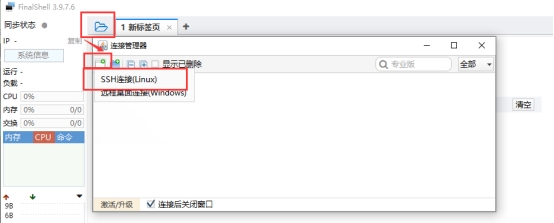
第二步,在连接管理器中,新建连接,名称可填写机器业务标识或其它名称,主机名、认证栏中的用户名和密码,都可在您购买的具体服务器的管理面板处可查看到具体消息,填写正确后,点击确认。
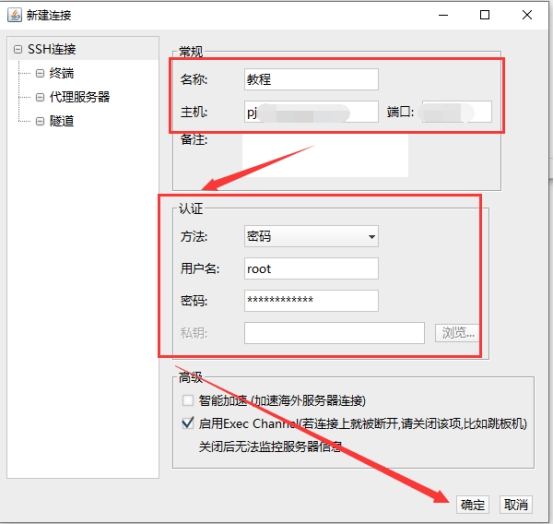
注意的是,这边认证,可根据您的认证方式自行选择认证方式,这里我们选择的是密码。
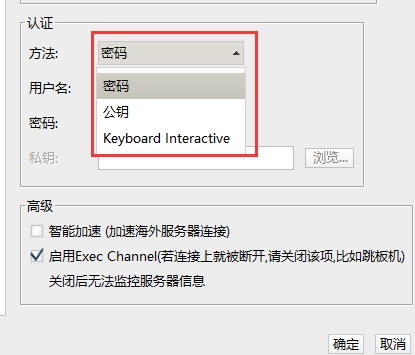
第三步,连接管理器中,找到我们刚刚添加的服务器名称“教程”,右键>连接。
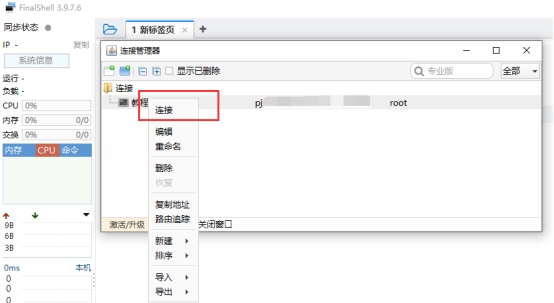
此时,可以看到我们已经成功远程上了Linux系统服务器。
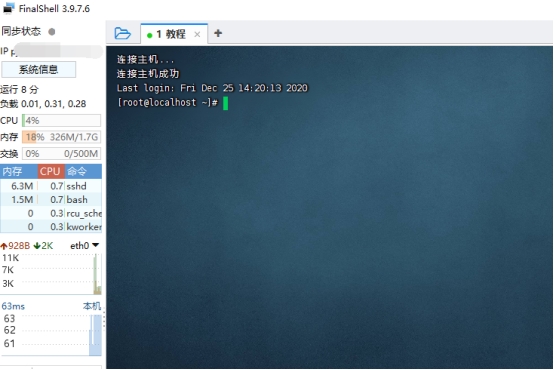
Ubuntu18.04系统中如何用unlink命令删除文件
如何用unlink命令删除文件呢?本文给出详细说明。
1.unlink命令可以用来删除文件,类似rm命令
unlink 文件名
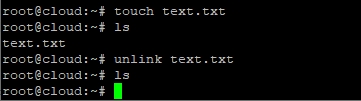
Ubuntu18.04系统中如何安装pssh
如何安装pssh呢?本文给出详细说明。
1.更新apt资源
sudo apt-get update
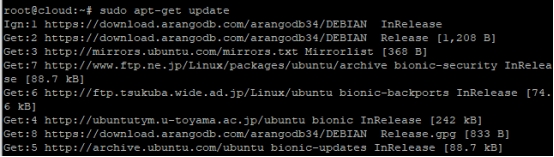
2.安装pssh,等待安装完成
apt-get install pssh
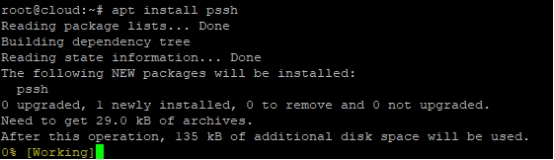
Ubuntu后台执行命令并获取pid,使用pid文件杀死进程
1.后台执行command命令并获取pid
\#后台执行命令并打印它的pid
nohup command > cmd.out 2>&1 & echo $!
nohup ping 223.5.5.5 > cmd.out 2>&1 & echo $!

\#后台执行命令并将它的pid保存在cmd.pid文件内
nohup command > cmd.out 2>&1 & echo $! > cmd.pid
nohup ping 223.5.5.5 > cmd.out 2>&1 & echo $! > cmd.pid

2.通过获取cmd.pid文件的pid杀掉进程
kill -9 `cat cmd.pid`
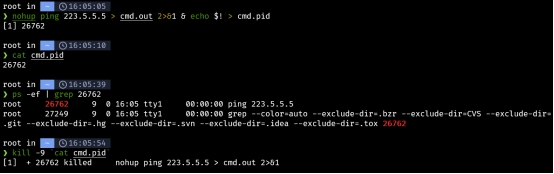
Ubuntu 18.04如何更换源
1.输入该命令按回车键拷贝源文件进行备份:`cp /etc/apt/sources.list /etc/apt/sources.list.bak`

2.输入该命令按回车键:`vi /etc/apt/sources.list`
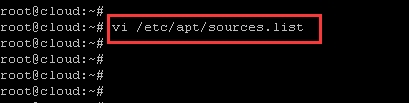
3.按`i`进入插入模式,将文件内容修改为如下内容,然后按`ESC`键输入`wq`按回车键保存退出vi编辑
deb http://mirrors.aliyun.com/ubuntu/ bionic main restricted universe multiverse
deb-src http://mirrors.aliyun.com/ubuntu/ bionic main restricted universe multiverse
deb http://mirrors.aliyun.com/ubuntu/ bionic-security main restricted universe multiverse
deb-src http://mirrors.aliyun.com/ubuntu/ bionic-security main restricted universe multiverse
deb http://mirrors.aliyun.com/ubuntu/ bionic-updates main restricted universe multiverse
deb-src http://mirrors.aliyun.com/ubuntu/ bionic-updates main restricted universe multiverse
\# deb http://mirrors.aliyun.com/ubuntu/ bionic-proposed main restricted universe multiverse
\# deb-src http://mirrors.aliyun.com/ubuntu/ bionic-proposed main restricted universe multiverse
deb http://mirrors.aliyun.com/ubuntu/ bionic-backports main restricted universe multiverse
deb-src http://mirrors.aliyun.com/ubuntu/ bionic-backports main restricted universe multiverse
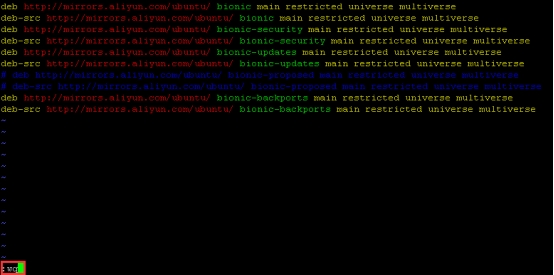
4.输入该命令按回车键更新列表:`apt-get update`

Centos安装aria2实现离线下载
1.安装git
yum install git -y
2.下载aria2.sh一键脚本
git clone https://github.com/P3TERX/aria2.sh
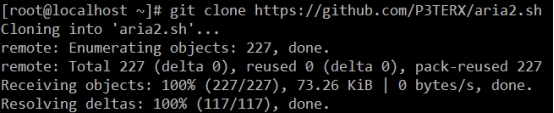
3.安装Aria2和AriaNg Web管理
cd aria2.sh/ && bash aria2.sh
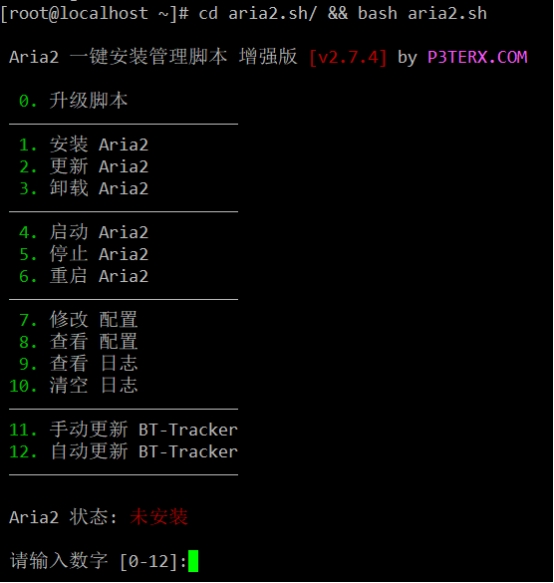
输入` 1 `,进行安装aria2下载器
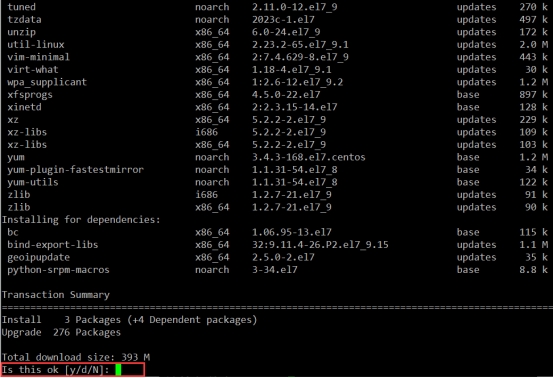
出现` [ Is this ok [y/d/N]: ] `提示 ,输入`y`回车确认,等待安装完毕
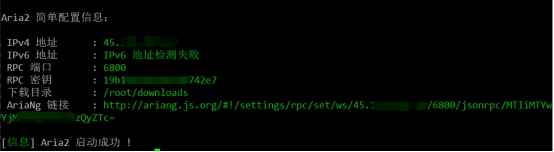
4.安装完毕后,打开AriaNg 链接,可以查看到AriaNg页面管理,新建下载任务,可实现离线下载等功能
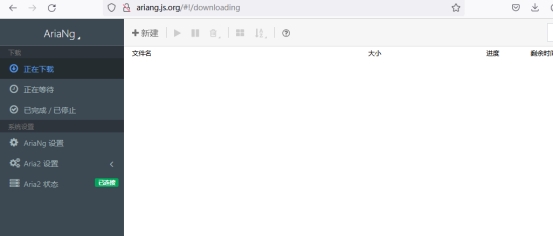
Centos使用sed匹配的关键字并整行替换
1.sed 将匹配的整行替换
sed -i '/pattern/c\replacement line' file
`/pattern/` 匹配包含 pattern 的行
`c\replacement line `使用 c 命令将其替换为 `replacement line`
临时输出
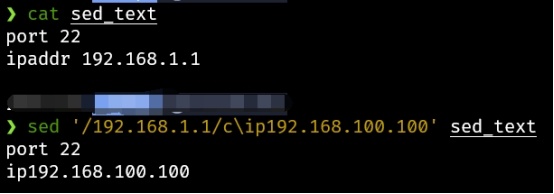
`-i` 修改文件
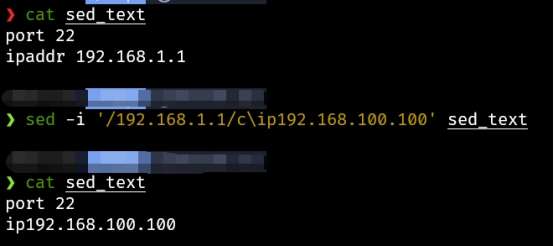
2.其他字符报错,添加参数e
sed -i -e '/pattern/c\192.168.0.1/tcp/1234' file
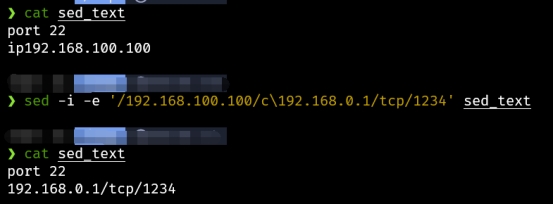
Centos使用nc命令测试UDP端口是否开放
测试udp端口是否开启
nc -vuz
以114dns 53端口进行测试
nc -vuz 114.114.114.114 53
返回 open 说明端口是开启的

Ubuntu 18.04如何解决更新系统时提示not enough free disk space
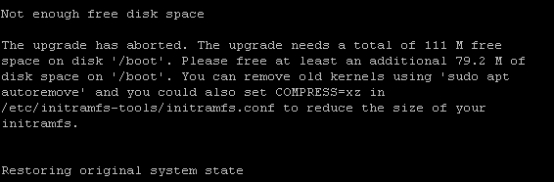
1.输入该命令按回车键查看磁盘占用空间情况:`df -h`
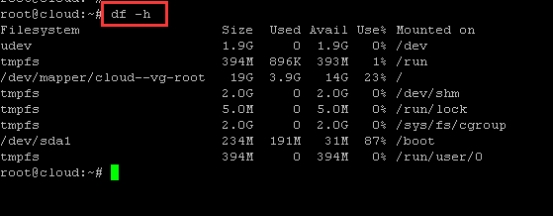
2.输入该命令按回车键查看当前内核:`uname -r`

3.输入该命令按回车键查看所有内核版本:`dpkg -l | grep linux-image`

4.根据上一步查看旧内核名称进行替换依次输入命令按回车键即可:`sudo apt-get purge linux-image-3.19.0-25-generic -y`